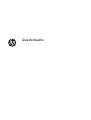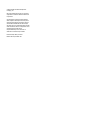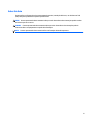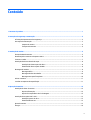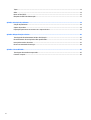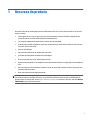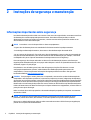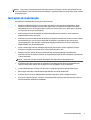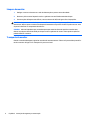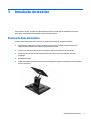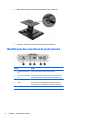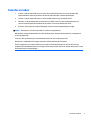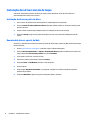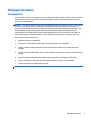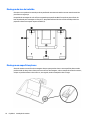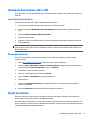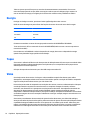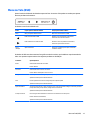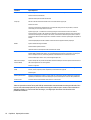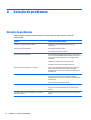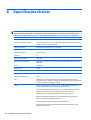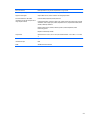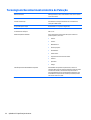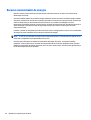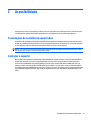HP L5015tm 15-inch Retail Touch Monitor Guia de usuario
- Tipo
- Guia de usuario

Guia do Usuário

© 2015 Hewlett-Packard Development
Company, L.P.
Microsoft e Windows são marcas comerciais
registradas nos Estados Unidos da Microsoft
Corporation.
As informações contidas neste documento
estão sujeitas a alterações sem aviso prévio.
As únicas garantias para produtos e serviços
da HP estão estabelecidas nas declarações
expressas que os acompanham. Nada contido
neste documento deve ser interpretado como
garantia adicional. A HP não se
responsabilizará por erros técnicos ou
editoriais ou omissões aqui contidos.
Primeira edição: Março de 2015
Número de Peça: 816835-201

Sobre Este Guia
Este guia oferece informações sobre a montagem do monitor, instalação de drivers, uso do Menu na Tela
(OSD), solução de problemas e especificações técnicas.
AVISO! O texto apresentado dessa maneira indica que a não-observância das orientações poderá resultar
em lesões corporais ou morte.
CUIDADO: O texto apresentado dessa maneira indica que a não-observância das orientações poderá
resultar em danos ao equipamento ou perda de informações.
NOTA: O texto apresentado dessa maneira oferece informação adicional importante.
iii

iv Sobre Este Guia

Conteúdo
1 Recursos do produto ...................................................................................................................................... 1
2 Instruções de segurança e manutenção ........................................................................................................... 2
Informações importantes sobre segurança .......................................................................................................... 2
Instruções de manutenção .................................................................................................................................... 3
Limpeza do monitor ............................................................................................................................ 4
Transporte do monitor ........................................................................................................................ 4
3 Instalação do monitor .................................................................................................................................... 5
Encaixe da base do monitor .................................................................................................................................. 5
Identificação dos conectores da parte traseira .................................................................................................... 6
Conectar os cabos .................................................................................................................................................. 7
Instalação dos drivers da tela de toque ................................................................................................................ 8
Instalação de drivers a partir do disco ................................................................................................ 8
Download de drivers a partir da Web .................................................................................................. 8
Montagem do monitor ........................................................................................................................................... 9
Montagem VESA .................................................................................................................................. 9
Montagem da área de trabalho ......................................................................................................... 10
Montagem em superfícies planas ..................................................................................................... 10
Inclinar o monitor ................................................................................................................................................ 11
Localizar as etiquetas de especificação .............................................................................................................. 11
4 Operação do monitor ................................................................................................................................... 12
Instalação do driver do monitor .......................................................................................................................... 12
Arquivo Informações ......................................................................................................................... 12
Arquivo Correspondência de Cor de Imagem ................................................................................... 12
Instalação dos arquivos .INF e .ICM ..................................................................................................................... 13
Instalação a partir do disco ............................................................................................................... 13
Download da Internet ....................................................................................................................... 13
Ajuste do monitor ................................................................................................................................................ 13
Energia ................................................................................................................................................................. 14
v

Toque ................................................................................................................................................................... 14
Vídeo .................................................................................................................................................................... 14
Menu na Tela (OSD) .............................................................................................................................................. 15
Bloqueios do OSD e de alimentação .................................................................................................................... 17
Apêndice A Solução de problemas .................................................................................................................... 18
Solução de problemas ......................................................................................................................................... 18
Suporte do produto ............................................................................................................................................. 19
Preparação para entrar em contato com o suporte técnico ............................................................................... 19
Apêndice B Especificações técnicas .................................................................................................................. 20
Tecnologia de Reconhecimento Acústico de Pulsação ....................................................................................... 22
Reconhecimento de resoluções de vídeo predefinidas ...................................................................................... 23
Inserção dos modos do usuário .......................................................................................................................... 23
Recurso economizador de energia ...................................................................................................................... 24
Apêndice C Acessibilidade ............................................................................................................................... 25
Tecnologias de assistência suportadas .............................................................................................................. 25
Contatar o suporte ............................................................................................................................................... 25
vi

1 Recursos do produto
O monitor LCD (tela de cristal líquido) tem um LCD de matriz ativa TFT com luz de fundo LED. Os recursos do
monitor incluem:
●
Tela diagonal de 38,1 cm/15,0 pol com uma resolução máxima de 1024 x 768 XGA. Compatível com
placas de vídeo de cor VGA, SVGA e XGA (sem entrelaçamento)
●
Tecnologia integrada de Reconhecimento Acústico de Pulsação (APR)
●
A tela de toque selada responde ao toque com ativação de dedo, unha, estilete sólido ou mão com luva
(de pano, couro ou borracha)
●
Recurso de inclinação
●
São fornecidos cabos USB, de alimentação e de vídeo
●
A entrada de vídeo admite entradas de sinal analógico
●
Recurso Plug and Play, se for admitido pelo sistema
●
Ajustes através do Menu na Tela (OSD) em vários idiomas para facilitar a configuração e a otimização da
tela
●
Disco de software e documentação que inclui o driver de toque USB, software de driver do monitor HP e
documentação do produto.
●
Base destacável para montagem em parede
NOTA: Para obter informações regulamentares e de segurança, consulte os Avisos sobre o produto
fornecidos no seu disco de mídia, se houver, ou no kit de documentação. Para localizar as atualizações do
guia do usuário do seu produto, acesse
http://www.hp.com/support e selecione o seu país. Selecione Drivers
e Downloads e siga as instruções na tela.
1

2 Instruções de segurança e manutenção
Informações importantes sobre segurança
Um cabo de alimentação está incluído com o monitor. Caso outro cabo seja utilizado, use somente uma fonte
de alimentação e conexão apropriadas para esse monitor. Para obter informações sobre o cabo de
alimentação correto para ser usado com o monitor, consulte os Avisos sobre o produto fornecidos no seu
disco de mídia ou no kit de documentação.
AVISO! Para reduzir o risco de choque elétrico e danos ao equipamento:
• Ligue o cabo de alimentação em uma tomada de CA facilmente acessível a qualquer momento.
• Para desligar a alimentação do monitor, desconecte o cabo de alimentação da tomada de CA.
• Se um conector de três pinos for fornecido com o cabo de alimentação, conecte o cabo em uma tomada de
três pinos aterrada. Não desative o pino de aterramento do cabo de alimentação, por exemplo, conectando
um adaptador de 2 pinos. O pino de aterramento é um importante recurso de segurança.
Para sua segurança, não coloque nada sobre os cabos ou fios de alimentação. Arrume-os de forma que
ninguém possa acidentalmente pisar ou tropeçar neles. Não puxe o cabo ou fio. Quando desconectar o cabo
da tomada, segure o fio pelo plugue.
Para diminuir o risco de lesões graves, leia o Guia de Segurança e Conforto. Ele descreve a correta
configuração da workstation, postura, saúde e hábitos de trabalho apropriados para usuários de
computadores, e fornece importantes informações de segurança elétrica e mecânica. Este guia está
localizado na Web em
http://www.hp.com/ergo.
CUIDADO: Para proteger o monitor, bem como o computador, conecte todos os cabos de alimentação do
computador e seus dispositivos periféricos (como monitor, impressora, scanner) a algum tipo de dispositivo
de proteção contra picos de energia, como um filtro de linha ou uma Fonte de Alimentação Ininterrupta (UPS).
Nem todos os filtros de linha fornecem proteção contra picos de energia; eles devem estar especificamente
identificados com a informação de que têm esse recurso. Utilize um filtro de linha cujo fabricante tenha uma
Política de Ressarcimento de Danos de forma que você possa substituir seu equipamento, se houver falha na
proteção contra picos de energia.
Utilize os móveis de escritório apropriados e de tamanho adequado projetados para suportar corretamente
seu monitor LCD HP.
AVISO! Os monitores LCD que sejam incorretamente colocados sobre cômodas, estantes de livros,
prateleiras, mesas de escritório, alto-falantes, ou carrinhos podem cair e provocar danos pessoais.
Deve-se ter o cuidado de direcionar todos os cabos conectados ao monitor LCD de forma que ninguém pise,
prenda-se ou tropece neles acidentalmente.
2 Capítulo 2 Instruções de segurança e manutenção

NOTA: Este produto é apropriado para fins de entretenimento. Posicione o monitor em um ambiente com
luz controlada para evitar interferências da luz ambiente e superfícies brilhantes que possam causar reflexos
incômodos na tela.
Instruções de manutenção
Para aprimorar o desempenho e prolongar a vida do monitor:
●
Não abra o gabinete do monitor ou tente fazer você mesmo a manutenção do equipamento. Ajuste
somente os controles descritos nas instruções operacionais. Se o monitor não estiver funcionando
adequadamente, tiver sofrido algum dano ou queda, entre em contato com o distribuidor, revendedor
ou fornecedor de serviços autorizado HP.
●
Utilize somente fonte de alimentação e conexão adequadas para esse monitor, como indicado na
etiqueta/painel traseiro do monitor.
●
Verifique se a corrente nominal total dos produtos conectados à tomada não excede a corrente nominal
da tomada elétrica e se a corrente nominal total dos produtos conectados ao cabo não excede a
corrente nominal do cabo. Verifique a etiqueta de energia para determinar a corrente nominal em
ampères (AMPS ou A) de cada dispositivo.
●
Instale o monitor perto de uma tomada de fácil acesso. Desconecte o monitor segurando o plugue
firmemente e tirando-o da tomada. Nunca o desconecte puxando o cabo.
●
Desligue o monitor quando não estiver sendo utilizado. Você pode prolongar sensivelmente a
expectativa de vida do monitor utilizando um programa de proteção de tela e desligando-o quando não
o estiver utilizando.
NOTA: Monitores com uma “retenção de imagem” não estão cobertos pela garantia HP.
●
O gabinete possui slots e aberturas de ventilação. Essas aberturas não devem ser bloqueadas nem
cobertas. Nunca insira nenhum tipo de objeto nos slots do gabinete ou outras aberturas.
●
Tome cuidado para que o monitor não caia e não o coloque em superfícies que não sejam firmes.
●
Não coloque nada sobre o cabo de alimentação. Não pise no cabo de alimentação.
●
O monitor deve ficar em um ambiente bem ventilado, longe de luz, calor e umidade excessiva.
●
Ao remover a base do monitor, coloque-o com a tela para baixo em uma superfície macia para que ela
não seja arranhada, danificada ou quebrada.
Instruções de manutenção 3

Limpeza do monitor
1. Desligue o monitor e desconecte o cabo de alimentação na parte traseira da unidade.
2. Remova o pó do monitor limpando a tela e o gabinete com uma flanela antiestática limpa.
3. Para situações de limpeza mais difíceis, use uma mistura de 50/50 de água e álcool isopropílico.
CUIDADO: Vaporize a mistura de limpeza em uma flanela e use-a para limpar a superfície da tela
suavemente. Nunca vaporize a mistura de limpeza diretamente na superfície da tela. Ela pode escorrer atrás
do painel e danificar os componentes eletrônicos.
CUIDADO: Não use limpadores que contenham quaisquer materiais à base de petróleo como benzeno,
thinner ou qualquer substância volátil para limpar a tela ou gabinete do monitor. Esses produtos químicos
poderão danificar o monitor.
Transporte do monitor
Guarde a caixa da embalagem original em uma área de armazenamento. Talvez você precise dela quando for
mudar o monitor de lugar ou for transportá-lo para outro local.
4 Capítulo 2 Instruções de segurança e manutenção

3 Instalação do monitor
Para instalar o monitor, verifique se a alimentação do monitor, do sistema do computador e de outros
dispositivos conectados está desativada e siga as instruções abaixo.
Encaixe da base do monitor
A base é fornecida desconectada; o pescoço do monitor está conectado. Para montar a base:
1. Desempacote o cabeçote do monitor e coloque-o com o rosto para baixo em uma mesa ou uma
superfície plana coberta com um pano ou almofada de proteção.
2. Incline o eixo articulado da base para cima e para fora da parte traseira da carcaça da tela.
3. Remova os dois suportes de borracha da parte inferior do pescoço. Serão exibidos dois pinos
quadrados.
4. Desempacote a base.
5. Alinhe os dois pinos quadrados nos recessos de acoplamento da base e, em seguida, encaixe a base no
pescoço do monitor.
Encaixe da base do monitor 5

6. Utilize o parafuso D pré-instalado para apertar a base no pescoço.
7. Coloque o monitor na posição vertical na preparação para uso.
Identificação dos conectores da parte traseira
Conector Função
1Entrada de alimentação
CA
Conecta o cabo de alimentação de CA no monitor.
2Entrada de alimentação
CC
Conecta um adaptador de alimentação CC opcional ao monitor.
(O adaptador de alimentação CA é adquirido separadamente.)
3 VGA Conecta o cabo de vídeo VGA no monitor.
4 Serial A tecnologia de toque APR NÃO é suportada pela porta serial
neste modelo. Use a porta USB para tecnologia de toque APR.
5 USB Conecta o cabo de USB da tela de toque no monitor.
6 Capítulo 3 Instalação do monitor

Conectar os cabos
1. Conecte o cabo de vídeo VGA entre o conector de entrada VGA do monitor e a fonte de vídeo VGA,
respectivamente. Aperte os parafusos do cabo de vídeo para obter o melhor desempenho.
2. Conecte o cabo de toque USB entre o conector USB do monitor e a porta USB do seu PC.
3. Selecione o cabo de alimentação corretos para sua região. Conecte o cabo de alimentação entre o
conector de alimentação de entrada de AC do monitor e a fonte de alimentação de CA.
4. O monitor começa em um estado de desligado. Pressione o botão Liga/Desliga para o ligar.
AVISO! Para reduzir o risco de choque elétrico e danos ao equipamento:
Não desative o plugue de aterramento do cabo de alimentação. O plugue de aterramento é um importante
recurso de segurança.
Conecte o cabo de alimentação a uma tomada aterrada cujo acesso seja sempre fácil.
Desconecte o equipamento da energia, retirando o cabo de alimentação da tomada.
Para sua segurança, não coloque nada sobre os cabos ou fios de alimentação. Arrume-os de forma que
ninguém possa acidentalmente pisar ou tropeçar neles. Não puxe um cabo ou fio. Quando desconectar o cabo
da tomada, segure o fio pelo plugue.
Conectar os cabos 7

Instalação dos drivers da tela de toque
Pode fazer download do software do driver de toque a partir da Internet ou do disco de software e
documentação HP incluído com o monitor.
Instalação de drivers a partir do disco
1. Insira o disco de software e documentação HP na unidade óptica do computador.
2. Selecione Install Touchscreen Driver Software (Instalar Software do Driver da Tela de Toque) a partir
do menu do disco.
3. Instale o driver da tela de toque USB para iniciar a configuração de sua tela de toque.
4. Clique em Avançar e siga as instruções na tela para concluir os processos de instalação da tela de
toque.
Download de drivers a partir da Web
Para fazer o download da versão mais recente do driver da tela de toque a partir do Web site de suporte para
monitores da HP:
1. Acesse
http://www.hp.com/support e selecione o país e o idioma adequados.
2. Selecione Drivers e Downloads ou Suporte > Download de Drivers, digite o modelo do seu monitor no
campo de pesquisa Procurar por produto e clique em Continuar.
3. Se necessário, selecione o monitor na lista.
4. Selecione o sistema operacional e clique em Avançar.
5. Clique em Driver - Tela/Monitor para abrir a lista de drivers.
6. Clique no driver.
7. Clique na guia Requisitos do sistema e, em seguida, verifique se o sistema atende aos requisitos
mínimos do programa.
8. Clique em Download e siga as instruções na tela para baixar o software.
8 Capítulo 3 Instalação do monitor

Montagem do monitor
Montagem VESA
Se tiver montado a tela em uma parede ou em outro dispositivos de montagem, você deve remover a base do
monitor da tela. O monitor tem quatro orifícios de montagem na parte traseira do painel que atendem os
padrões de montagem VESA.
CUIDADO: Este monitor admite orifícios para montagem VESA, padrão da indústria de 75mm. Para adaptar
ao monitor uma solução de outros fabricantes, são necessários quatro parafusos longos, de 4 mm, 0,7
pontos e 10 mm (não são fornecidos com o monitor). Não devem ser utilizados parafusos mais longos, pois
podem danificar o monitor. É importante verificar se a solução de montagem do fabricante está em
conformidade com o padrão VESA e que seja classificada para suportar o peso do monitor. Para obter um
melhor desempenho, é importante utilizar o cabo de alimentação e de vídeo que acompanha o monitor.
Para remover a base e montar a tela:
1. Desligue o monitor e o computador.
2. Desconecte os cabos USB, de alimentação e de vídeo do monitor e do computador.
3. Coloque o monitor voltado para baixo em uma superfície plana coberta com um pano macio para
proteção.
4. Com uma chave de fenda Phillips, remova os dois parafusos que prendem o suporte na parte traseira do
monitor.
5. Siga as instruções do fabricante para instalar a tela no dispositivo de montagem do fabricante.
6. Conecte novamente os cabos USB, de alimentação e de vídeo ao monitor e ao computador.
7. Ligue o computador, em seguida ligue o monitor.
NOTA: Uma placa de preenchimento está incluída com o monitor para uso com o suporte VESA.
Montagem do monitor 9

Montagem da área de trabalho
O monitor com o pedestal conectado pode ser parafusado em uma escrivaninha ou uma mesa de escritório
para oferecer segurança.
Um padrão de montagem de três orifícios rosqueados para parafusos M4 é fornecido na parte inferior da
base do pedestal para montagem ou fixação (1). Um padrão adicional de dois orifícios está disponível em
pequenas coberturas na parte superior da base (2).
Montagem em superfícies planas
A base do monitor tem orifícios de montagem cobertos para prender a base a uma superfície plana usando
parafusos M4 de cabeça chata. Para usar esses orifícios de montagem, solte as tampas de acesso do exterior,
coloque os parafusos dentro dos orifícios e, em seguida, encaixe a tampa de volta no lugar.
10 Capítulo 3 Instalação do monitor

Inclinar o monitor
Para obter claridade, incline o monitor para a frente (até -5 graus) ou para trás (até 90 graus).
CUIDADO: Para proteger o monitor, assegure-se em manter a base quando ajustar o LCD, e tenha cuidado
para não tocar na tela.
Localizar as etiquetas de especificação
As etiquetas de especificação do monitor apresentam o número de peça de reposição, o número do produto e
o número de série. Esses números podem ser necessários quando você entrar em contato com a HP para
obter informações sobre o modelo do monitor. As etiquetas de especificação estão localizadas no painel
traseiro do monitor.
Inclinar o monitor 11

4 Operação do monitor
Instalação do driver do monitor
O disco que acompanha o monitor contém arquivos de driver do monitor que podem ser instalados em seu
computador:
●
um arquivo .INF (Informação)
●
um arquivo .ICM (Correspondência de Cor de Imagem)
NOTA: Se um monitor não incluir um disco, os arquivos .INF e .ICM poderão ser baixados no site da Web de
suporte para monitores HP. Consulte
Download da Internet na página 13 neste capítulo.
Arquivo Informações
O arquivo. INF define os recursos do monitor utilizados pelos sistemas operacionais Microsoft Windows para
assegurar compatibilidade do monitor com o adaptador gráfico do computador.
Este monitor é compatível com o recurso Plug and Play de Microsoft Windows e funcionará corretamente
sem instalar o arquivo .INF. A compatibilidade Plug and Play do monitor requer que a placa gráfica do
computador esteja em conformidade com o padrão VESA DDC2 e que o monitor se conecte diretamente à
placa gráfica. O Plug and Play não funciona através de conectores separados tipo BNC ou através de caixas ou
buffers de distribuição.
Arquivo Correspondência de Cor de Imagem
Os arquivos .ICM são arquivos de dados que são utilizados em conjunto com programas gráficos que
fornecem correspondência de cores consistente, da tela do monitor à impressora ou do scanner à tela do
monitor. O arquivo .ICM contém um perfil de monitoramento de sistema de cores. Esse arquivo é ativado a
partir de programas gráficos que admitem este recurso.
NOTA: O perfil de cor ICM é gravado em conformidade com a especificação de Formato de Perfil de Cores do
International Color Consortium (ICC).
12 Capítulo 4 Operação do monitor

Instalação dos arquivos .INF e .ICM
Após determinar a necessidade de atualização, você pode instalar os arquivos .INF e .ICM a partir do disco ou
baixá-los.
Instalação a partir do disco
Para instalar os arquivos .INF e .ICM no computador a partir do disco:
1. Insira o disco na unidade óptica do computador. O menu do disco é exibido.
2. Consulte o arquivo de HP Monitor Software Information (Informações Sobre o Software do Monitor
HP).
3. Selecione Instalar o Software do Driver do Monitor.
4. Siga as instruções na tela.
5. Assegure-se de que as taxas de resolução e renovação adequadas aparecem no painel de controle de
Vídeo do Windows.
NOTA: Pode ser necessário instalar manualmente os arquivos .INF e .ICM de assinatura digital do monitor a
partir do disco no evento de um erro de instalação. Consulte o arquivo de Informações Sobre o Software do
Monitor HP no disco.
Download da Internet
Para fazer o download da versão mais recente dos arquivos .INF e .ICM no Web site de suporte para
monitores da HP:
1. Acesse
http://www.hp.com/support e selecione o país e o idioma adequados.
2. Selecione Drivers e Downloads ou Suporte > Download de Drivers, digite o modelo do seu monitor no
campo de pesquisa Procurar por produto e clique em Continuar.
3. Se necessário, selecione o monitor na lista.
4. Selecione o sistema operacional e clique em Avançar.
5. Clique em Driver - Tela/Monitor para abrir a lista de drivers.
6. Clique no driver.
7. Clique na guia Requisitos do sistema e, em seguida, verifique se o sistema atende aos requisitos
mínimos do programa.
8. Clique em Download e siga as instruções na tela para baixar o software.
Ajuste do monitor
É pouco provável que o monitor precise de ajustes. Entretanto, variações na saída de vídeo e aplicativos
podem requerer ajustes para otimizar a qualidade da imagem.
Para obter melhor desempenho, o monitor deve funcionar na resolução nativa, que é 1024 x 768 em 60 -75
Hz. Use o painel de controle de Vídeo no Windows para escolher a resolução 1024 x 768. Operação em outras
resoluções degradam a desempenho de vídeo.
Instalação dos arquivos .INF e .ICM 13

Todos os ajustes que você fizer para os controles são automaticamente memorizados. Este recurso
economiza tempo para não ter que definir suas opções cada vez que você desliga ou liga o monitor. Se
ocorrer uma falta de energia, a configuração do monitor não voltará ao valor predefinido na fábrica.
Energia
Para ligar ou desligar o monitor, pressione o botão Liga/Desliga do monitor uma vez.
O LED de status de energia na parte inferior das funções do monitor de acordo com a tabela a seguir.
Status do monitor Status de LED
OFF OFF
SUSPENSÃO PULSANTE
ON ON
O sistema tem um baixo consumo de energia quando em modos de SUSPENSÃO e DESLIGADO.
Tocar na tela tirará o PC host conectado do modo de SUSPENSÃO (similar a mover o mouse ou pressionar
uma tecla do teclado).
Para aumentar a confiabilidade e reduzir o desperdício de energia, desconecte o adaptador de energia
quando forem planeados longos períodos de inutilização.
Toque
Seu monitor é calibrado de fábrica e não deve precisar de calibração manual (a menos que a entrada de vídeo
não esteja totalmente redimensionada para a resolução nativa, ou se a experiência de toque precisa ser
calibrada para um usuário específico).
A função de toque não está ativa até que o cabo USB esteja conectado ao PC.
Vídeo
A resolução nativa de um monitor é a largura e a altura medidas em pixels. Geralmente, para melhor
desempenho, uma imagem exibida neste monitor ficará melhor quando a resolução de saída do computador
é igual à resolução nativa deste monitor, que é de 1024 x 768.
Para resoluções de saída do computador em resoluções não-nativas, o monitor redimensionará o vídeo para
a resolução nativa do seu painel. Isso envolve esticar ou comprimir a imagem de entrada, conforme
necessário, nas dimensões X e Y para ajustar a resolução nativa do monitor. Um subproduto inevitável dos
algoritmos de dimensionamento é uma perda de fidelidade quando a imagem de saída de vídeo do
computador é redimensionada pelo monitor para ajustar a exibição. Essa perda de fidelidade é mais evidente
ao visualizar imagens de recursos avançados a distâncias curtas (por exemplo, imagens contendo texto com
fonte pequena).
Seu monitor provavelmente não necessitará de ajustes de vídeo. No entanto, para vídeo VGA analógico,
variações nas saídas de placa de vídeo gráfico podem necessitar de ajustes de usuário pelo OSD para otimizar
a qualidade da imagem exibida do monitor. Esses ajustes são "recordados" pelo monitor. Além disso, para
reduzir a necessidade de ajustes para sincronizações diferentes do modo de vídeo, o monitor corretamente
redimensiona e exibe alguns dos modos de sincronização de vídeo mais comuns da indústria de vídeo.
14 Capítulo 4 Operação do monitor
A página está carregando...
A página está carregando...
A página está carregando...
A página está carregando...
A página está carregando...
A página está carregando...
A página está carregando...
A página está carregando...
A página está carregando...
A página está carregando...
A página está carregando...
-
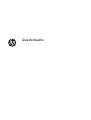 1
1
-
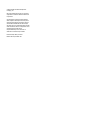 2
2
-
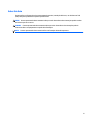 3
3
-
 4
4
-
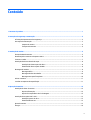 5
5
-
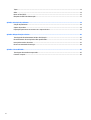 6
6
-
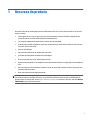 7
7
-
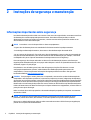 8
8
-
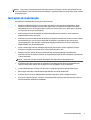 9
9
-
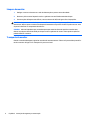 10
10
-
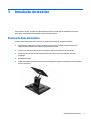 11
11
-
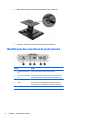 12
12
-
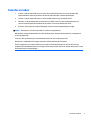 13
13
-
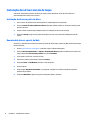 14
14
-
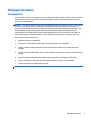 15
15
-
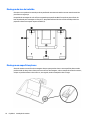 16
16
-
 17
17
-
 18
18
-
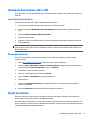 19
19
-
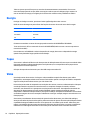 20
20
-
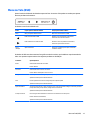 21
21
-
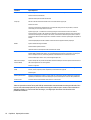 22
22
-
 23
23
-
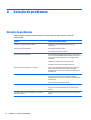 24
24
-
 25
25
-
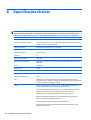 26
26
-
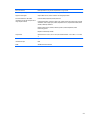 27
27
-
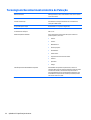 28
28
-
 29
29
-
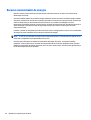 30
30
-
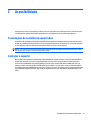 31
31
HP L5015tm 15-inch Retail Touch Monitor Guia de usuario
- Tipo
- Guia de usuario
Artigos relacionados
-
HP ProDisplay P222c 21.5-inch Video Conferencing Monitor Guia de usuario
-
HP EliteDisplay E230t 23-inch Touch Monitor Guia de usuario
-
HP ProDisplay P202va 19.53-inch Monitor Guia de usuario
-
HP EliteDisplay E240c 23.8-inch Video Conferencing Monitor Guia de usuario
-
HP Pavilion 22xw 21.5-inch IPS LED Backlit Monitor Guia de usuario
-
HP Pavilion 27c 27-in Curved Display Guia de usuario
-
HP EliteDisplay E240q 23.8-inch Monitor Guia de usuario
-
HP ENVY 34c 34-inch Media Display Guia de usuario
-
HP V193 18.5-inch LED Backlit Monitor Guia de usuario
-
HP ProDisplay P202 20-inch Monitor Guia de usuario